1、首先,打开word,新建文档,随便插入一个表格,录入文字,这时你会发现,单元格中的文字左右两边的边距比上下两边的边距大,看起来相对比较不舒服,那么如何改变呢,往下看。
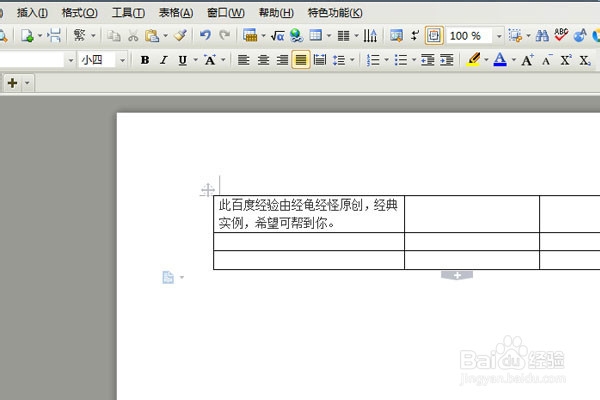
2、将光标点在表格中的单元格中按鼠标右键,出现下拉菜单,选择“表格属性...”,如图红框所示。

3、在出现的的表格属性面板上,我们选择表格选择卡右下角的“选项......”按钮。

4、点击进入选项按钮,出现对话框,这时我们可以看到单元格的边距有上、下、左、右,并可进行设置,右边的两个数值已经默认,所有单位都是毫米,当然,你也可以按毫米旁的小箭头选择其它单位,由于我们只设置细微的边距,所以就默认毫米吧。

5、我们在上、下栏中分别设置1.6毫米,确定,看看效果,是不是感觉好多了,上下左右都差不多了,如图,有人会问为什么不都设1.9呢,可以一样呢,可能是视觉原因吧,我在设1.9时觉得上下比左右比较大,所以设成1.6了。

